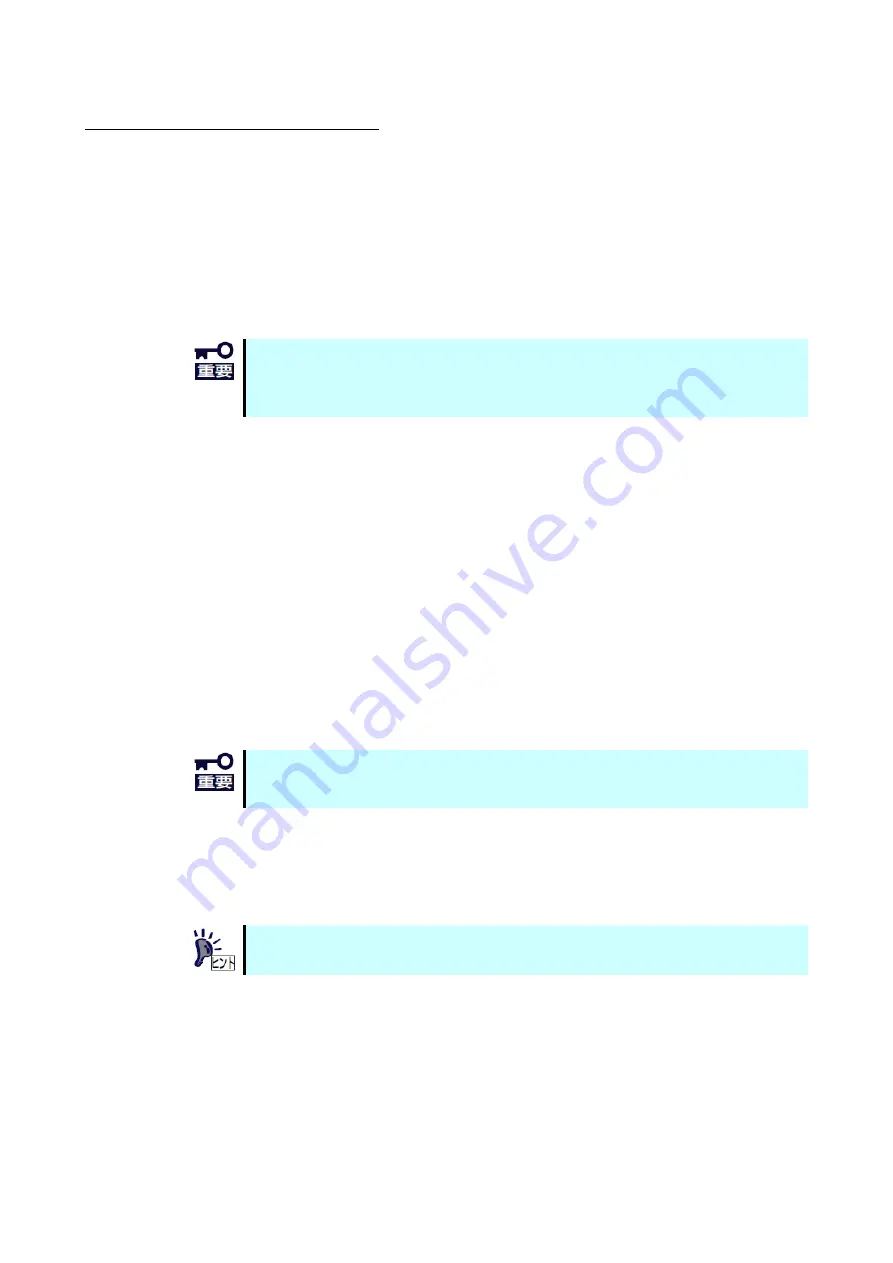
5-3.障害時の情報採取について
本装置を含むシステムにおいて障害が発生した際に、障害原因を調査するため、以下に説明する方法にて障
害情報(サポートログ)を採取していただく場合があります。
・“supportsave”コマンドによるコンソール出力のログ表示
障害調査のためには、
可能な限り
”
supportsave
”
によるログ採取を実施してください。また、
”
supportsave
”
によるログ採取では、あらかじめ、本スイッチとイーサネットでアクセス可能な(SIGMABLADE の EM の
イーサネットポートからアクセス可能な)FTP サーバをご用意ください。
z
FTP サーバへアクセスするための情報(IP アドレス、およびユーザ ID、パス
ワード、書き込み可能なディレクトリ)に関しては、ご利用になる FTP サー
バの管理者へお問い合わせください。
z
ファイル転送先のディレクトリは、あらかじめ作成しておいてください。
1.
端末エミュレータより、管理者権限でスイッチコンソールにログインします。
2.
本製品から FTP サーバへアクセスが可能であることを確認します。アクセスするためにネット
ワーク設定や、ファイアウォール設定、セキュリティ設定の変更が必要な場合があります。
3.
スイッチコンソール上にて“supportsave”コマンドを実行し、FC スイッチのログ情報を採取し
ます。
“SupportSave completed”の表示後、プロンプトに戻ると、ファイル転送の完了です。
4.
FTP サーバの転送先のディレクトリ配下にログファイルが転送されていることを確認します。ロ
グファイルが見つからない場合は、FTP サーバの設定や、“supportsave”コマンドの実行内容を
確認し、
”
2
”
の手順からやり直してください。
・“supportshow”コマンドによるコンソール出力のログ表示
障害発生時の状況確認のために、本手順を利用ください。supportsave よりも採取できる情報量は少な
くなりますが、簡単な問題であれば、supportshow のログで解決できる場合があります。
z
“supportshow”のコンソール出力は、シリアルポート経由の通信速度では、
開始から完了まで長時間を要します。必ずイーサネット経由で実施してくだ
さい。
1.
管理コンソール等にて、端末出力を保存できる端末エミュレータを起動します。
2.
端末エミュレータより、管理者権限でスイッチコンソールにログインします。
3.
“supportshow”コマンドを実行し、FC スイッチのサポートログ情報を表示します。
4.
“supportshow”のコンソール出力結果をファイルに保存します。
z
“supportshow”のコンソール出力は、Ctrl-C で表示を中断することができま
す。
- 45 -
Summary of Contents for SigmaBlade N8406-040(F)
Page 2: ... 2 ...
Page 121: ... AG モード接続例 ブレード収納ユニット4台とiStorage WB3x0A NF9340 SS017 SS018 SS019 2台をAGモードで接続する場合 121 ...
Page 205: ... 205 ...
















































